4 Rešitve za Mac Napaka »Ni mogoče samodejno shraniti« med shranjevanjem dokumentov (08.24.25)
Samodejno shranjevanje je izjemno uporabna funkcija v macOS-u, saj preprečuje izgubo postopnih sprememb dokumenta ali datoteke, s katero delate, tudi če ne pritisnete Command-S ali kliknete Datoteka → Shrani. Ko še naprej delate na dokumentu, se trenutni napredek dokumenta začasno posodobi, tako da vam ni treba skrbeti, ko aplikacija nenadoma zamrzne ali zapre. Ko datoteko zaprete, bodo spremembe uporabljene, tudi če ne uporabite ukaza ali bližnjice Shrani.
Kaj pa, če samodejno shranjevanje ne uspe?
Samodejno shranjevanje ni popolno in to je bilo dokazano v številnih poročilih, ki se pritožujejo zaradi napake v sistemu Mac "pri shranjevanju dokumentov" ni mogoče samodejno shraniti ". Več uporabnikov je naletelo na napako, večinoma gre za vgrajeni macOS. Napaka »Ni mogoče samodejno shraniti« pri shranjevanju dokumentov v Macu sega skoraj desetletje, kar pomeni, da ta dolgotrajna težava nima nič skupnega z različico macOS, ki jo uporabljate, temveč z jedrom macOS.
Zaradi te napake so nesrečni uporabniki, katerih samodejno shranjevanje ni delovalo, utrpeli izgubo podatkov, zlasti tisti, ki se niso zavedali, da funkcija samodejnega shranjevanja ne deluje, in so zaprli svoj dokument, ne da bi vse shranili. MacOS vas največkrat ne obvesti, če samodejno shranjevanje ne deluje. Toda včasih se prikaže pojavno sporočilo, da dokumenta ni bilo mogoče samodejno shraniti.
Kaj pomeni pridobivanje napake »Ni mogoče samodejno shraniti« v sistemu MacTa napaka obstaja že nekaj časa, saj nekatera poročila, ki vključujejo macOS Lion in druge starejše različice Mac OS X. Uporabniki to sporočilo o napaki običajno dobijo po nekaterih spremembah v dokumentu, ki naj bi se samodejno shranile.
Toda namesto shranjevanja uporabniki dobijo naslednje obvestilo:
Dokumenta ni bilo mogoče samodejno shraniti.
Spremembe se ne bodo shranile, dokler težava ne bo odpravljena. Dokument lahko tudi podvojite ali zavržete spremembe, da ga zaprete.
Tu je nekaj drugih različic sporočila o napaki:
- Dokumenta ni bilo mogoče samodejno shraniti. Datoteka ne obstaja.
- Dokumenta ni bilo mogoče samodejno shraniti. Vaše najnovejše spremembe bodo morda izgubljene.
V pogovornem oknu ni veliko možnosti za uporabnika, razen gumba V redu, ki naj bi zaprel pojavno okno. Sporočilo o napaki niti ne pove, kaj se je zgodilo ali kaj je povzročilo napako, zaradi česar se veliko prizadetih uporabnikov počuti nemočnih. Kot smo že omenili, ta napaka prizadene večinoma vgrajene programe macOS, vključno z TextEdit, Open Office in Keynote.
V nekaterih primerih imajo uporabniki težave z samodejnim shranjevanjem le, če delajo z izjemno velikimi datotekami. Drugi, ko imajo odprtih veliko dokumentov.
Ko pri shranjevanju dokumentov v Macu dobite napako »Ni mogoče samodejno shraniti«, to pomeni, da ima vaš Mac težavo z dovoljenji, ko gre za Appleovo izvajanje peskovnika. Pri pisanju datoteke prihaja do navzkrižja med aplikacijami v peskovniku in operacijskim sistemom. Aplikacije v peskovniku so tiste, ki so prenesene iz App Store, vključno z Applovimi lastnimi aplikacijami, brezplačnimi in plačljivimi različicami. Te aplikacije imajo več omejitev za povečanje zasebnosti in varnosti uporabnikov. Zaradi tega aplikacije v peskovniku lahko izvajajo samo določene naloge in z določenimi datotekami.
Kako odpraviti napako »Ni mogoče samodejno shraniti« pri shranjevanju dokumentov v aplikacijah macOSPridobivanje te napake je lahko glavobol, še posebej če ste izgubili ves napredek datotek. Predstavljajte si, da v programu Keynote ustvarite več kot 50 diapozitivov, da bi izgubili ves napredek, ko zaprete datoteko in mislite, da je bila samodejno shranjena.
Če se med shranjevanjem dokumentov v Macu prikaže napaka »Ni mogoče samodejno shraniti«, je nekaj stvari, ki jih lahko poskusite:
1. rešitev: Počisti nedavni meni. Zahvaljujoč pametnim uporabnikom, ki so bili če bi lahko ugotovil to napako, je to verjetno najboljša rešitev za to napako, zato jo poskusite najprej. Če delate s preveč datotek ali je datoteka, s katero delate, izredno velika, boste porabili vse reže za samodejno shranjevanje. Kar lahko storite, je počistiti nedavno odprte dokumente ali predmete, da osvežite dovoljenja in pridobite več mest za samodejno shranjevanje. 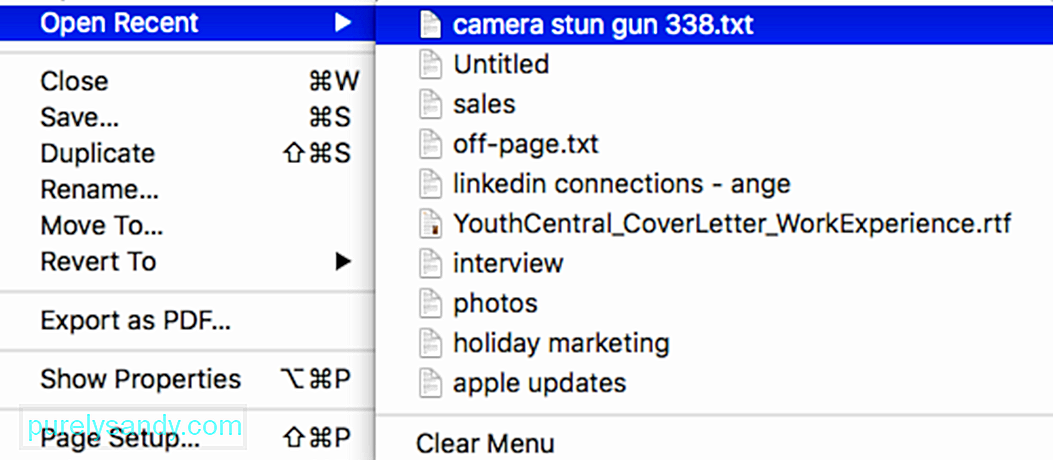
Če želite to narediti:
Ko je seznam izbrisan, poskusite še enkrat shraniti datoteko in preveriti, ali je bilo samodejno shranjevanje obnovljeno.
2. rešitev: podvojite datoteko. Če iz nekega razloga prva rešitev ne deluje, lahko poskusite kopirati dokument v novo datoteko in namesto tega shranite nov dokument. Upoštevajte, da to dejansko ne odpravlja napake. To vam omogoča, da lahko datoteko shranite, ne da bi izgubili podatke. 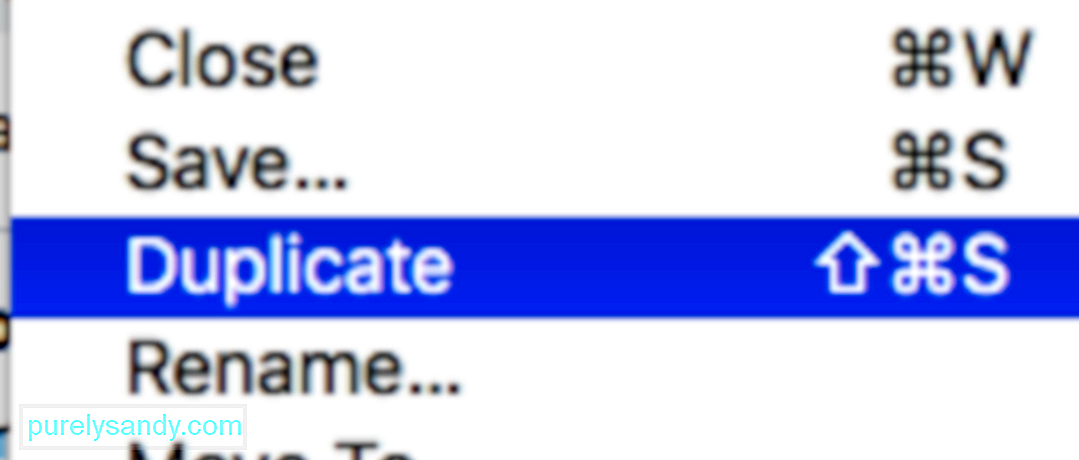
Če želite podvojiti datoteko, v zgornjem meniju kliknite Datoteka in izberite Podvoji . Za doseganje enakega rezultata lahko uporabite tudi Shift + Command + S . Pojdite na podvojeno datoteko in jo shranite.
Če podvajanje dokumenta ne želite, lahko poskusite s tradicionalnim načinom kopiranja vsebine dokumenta v novega.
3. rešitev: poiščite poškodovane datoteke.Včasih lahko to napako povzročijo poškodovani podatki v dokumentu, s katerim delate. Na primer, nekateri zavihki ali stolpci v številkah so morda poškodovani in sprožijo to napako. Če želite to popraviti, kopirajte vse nepokvarjene podatke v novo datoteko in jo shranite. Ni vam treba skrbeti, ker poškodovani podatki ne bodo kopirani v vašo novo datoteko.
Priporočljivo je tudi, da v računalniku Mac izbrišete vse poškodovane datoteke, ki morda sestavljajo težavo. To lahko storite z aplikacijo za optimizacijo, da odstranite vse neželene datoteke in morebitne težave v vašem Macu.
4. rešitev: Onemogočite samodejno shranjevanje. MacOS privzeto vklopi samodejno shranjevanje, da je uporabnikom primerno shraniti njihove datoteke. Če pa se ne želite zanašati na samodejno shranjevanje in želite datoteke shraniti ročno, jo lahko onemogočite v razdelku Sistemske nastavitve po spodnjih navodilih: 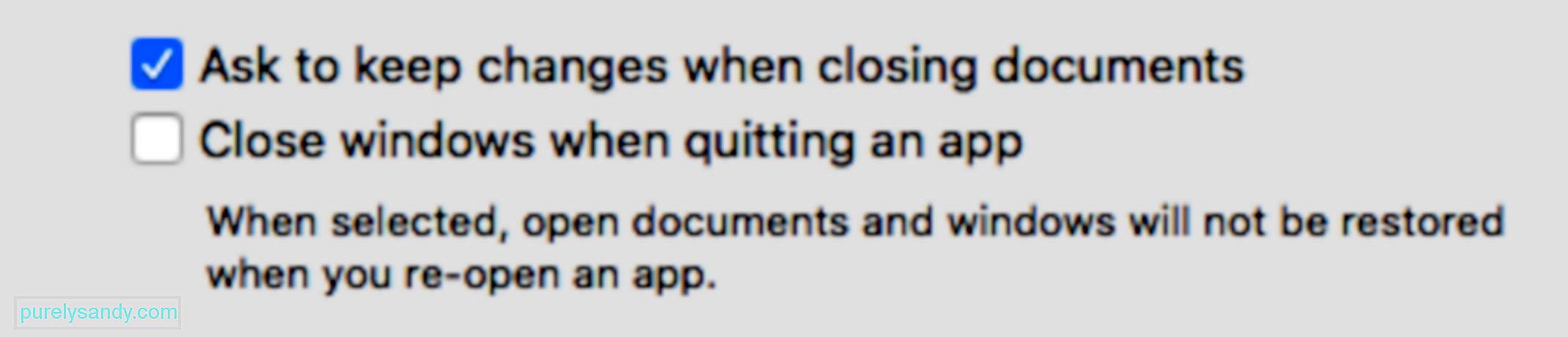
Ko to storite, samodejno shranjevanje ne bo več delovalo. Namesto tega lahko uporabite funkcijo Shrani, ki vas bo pozvala, da shranite spremembe ob zapiranju datoteke.
ZavijanjeSamodejno shranjevanje je uporabna funkcija, vendar le, ko deluje. Če ne deluje ali če med shranjevanjem dokumentov napake Mac "ni mogoče samodejno shraniti", lahko sledite zgornjim navodilom.
YouTube Video.: 4 Rešitve za Mac Napaka »Ni mogoče samodejno shraniti« med shranjevanjem dokumentov
08, 2025

